Android快乐贪吃蛇游戏实战项目开发教程-06虚拟方向键(五)绘制方向键箭头
本系列教程概述与目录:http://www.cnblogs.com/chengyujia/p/5787111.html
本系列教程项目源码GitHub地址:https://github.com/jackchengyujia/HappySnake
一、本文概述
在上篇教程中,我们画了4个背景三角形,并且实现了点击变色的按钮效果。
在本篇教程中,我们将在这4个三角形上分别绘制表示方向的箭头,并且让箭头也有点击变色的效果。
我们先看一下运行效果,有一个直观的了解,然后再从代码的角度分析和讲解。
二、运行效果
没有触摸时的效果:

按左键时的效果:

按上键时的效果:
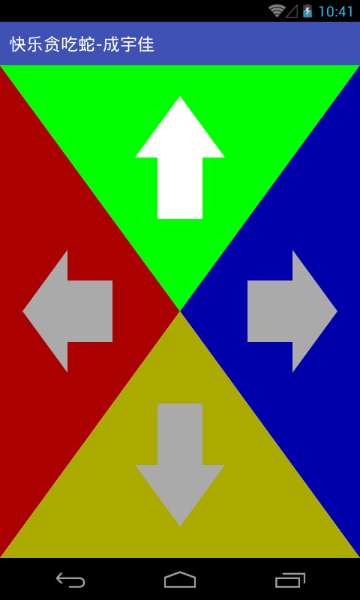
按右键时的效果:
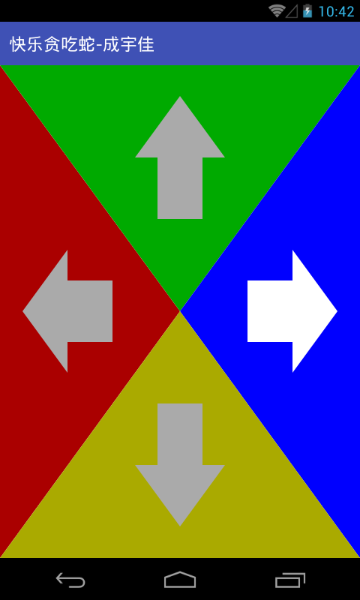
按下键时的效果:
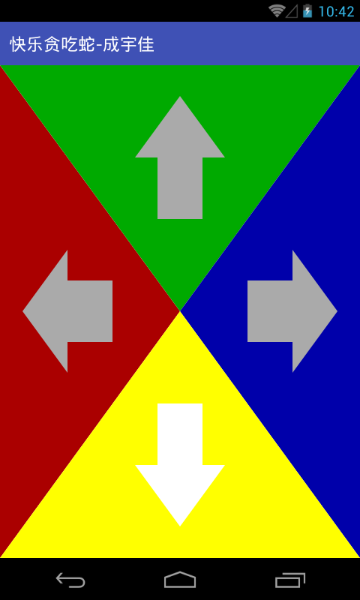
三、代码分析
我们前面画三角形是用Path对象来告诉程序我们要画的图形,这里画箭头也是这样的。
先定义4个Path对象,分别用来表示4个箭头的路径数据。
//画左箭头的路径 private Path pathLeftArrow = new Path(); //画上箭头的路径 private Path pathUpArrow = new Path(); //画右箭头的路径 private Path pathRightArrow = new Path(); //画下箭头的路径 private Path pathDownArrow = new Path();
然后在初始化方法中设置各自的路径数据。
从上面的运行截图上可以看到,每个箭头由一个三角形和一个矩形组成。
同样,在程序中也是先设计一个三角形,然后拼接一个矩形,这样一个箭头的path数据就设置好了。
这里有两点需要注意:
1.箭头上每个转折点的坐标要计算准确。
2.我们只需要设置左箭头和上箭头的详细数据,右箭头和下箭头可以通过旋转来得到。
箭头相关的初始化程序我都放在了initArrow()方法中了,该方法代码如下:
//初始化与箭头相关的数据。 private void initArrow() { /* 这里我们规定: 1.每个箭头由一个三角形和一个矩形组成; 2.每个箭头整体的宽和高分别为画布宽和高的1/4; 3.每个箭头的三角形部分和矩形部分在宽(左右箭头)或高(上下箭头)上各占一半。 4.每个三角形矩形部分的高(左右箭头)或宽(上下箭头)为箭头整体高或宽的一半。 */ //每个箭头整体的宽和高。 final int arrowWidth = width / 4; final int arrowHeight = height / 4; /* 设计左箭头 先设计三角形部分,再设计矩形部分。 */ //设置箭头尖的坐标。这里我们规定让左键头尖的横坐标为画布宽的1/16;纵坐标为画布高度的1/2,也就是垂直方向居中。 int arrowStartX = width / 16; int arrowStartY = height / 2; //设计箭头的三角形部分 int arrowX = arrowStartX; int arrowY = arrowStartY; //从箭头尖开始 pathLeftArrow.moveTo(arrowX, arrowY); //直线移动到三角形的上顶点 pathLeftArrow.lineTo(arrowX += arrowWidth / 2, arrowY -= arrowHeight / 2); //然后直线移动到三角形的下顶点 pathLeftArrow.lineTo(arrowX, arrowY += arrowHeight); //闭合三角形 pathLeftArrow.close(); //重置坐标,准备设计矩形部分。在计算机中画矩形是最容易的,只要知道左上角和右下角两点的坐标即可。 arrowX = arrowStartX; arrowY = arrowStartY; //矩形左边界到画布左边界的距离(左上角横坐标) float left = arrowX += arrowWidth / 2; //矩形上边界到画布上边界的距离(左上角纵坐标) float top = arrowY -= arrowHeight / 4; //矩形右边界到画布左边界的距离(右下角横坐标) float right = arrowX += arrowWidth / 2; //矩形下边界到画布上边界的距离(右下角纵坐标) float bottom = arrowY += arrowHeight / 2; //在已有三角形的基础上增加一个矩形。最后一个参数是一个枚举,只有两个值,Direction.CW表示顺时针,Direction.CCW表示逆时针。在我们这里选那个都行,没有影响。 pathLeftArrow.addRect(left, top, right, bottom, Path.Direction.CW); /* 设计右箭头 由于右箭头与左箭头是中心对称图形,只要把左箭头旋转180度即可。这里我们使用矩阵来做旋转。 */ Matrix matrix = new Matrix(); matrix.setRotate(180, width / 2, height / 2); pathLeftArrow.transform(matrix, pathRightArrow); /* 设计上箭头 和左箭头一样,先设计三角形部分,再设计矩形部分。 */ //设置箭头尖的坐标。这里我们规定让上键头尖的横坐标为画布宽的1/2,也就是水平方向居中;纵坐标为画布高度的1/16。 arrowStartX = width / 2; arrowStartY = height / 16; //设计三角形部分 arrowX = arrowStartX; arrowY = arrowStartY; pathUpArrow.moveTo(arrowX, arrowY); pathUpArrow.lineTo(arrowX += arrowWidth / 2, arrowY += arrowHeight / 2); pathUpArrow.lineTo(arrowX - +arrowWidth, arrowY); pathUpArrow.close(); //设计矩形部分 arrowX = arrowStartX; arrowY = arrowStartY; pathUpArrow.addRect(arrowX -= arrowWidth / 4, arrowY += arrowHeight / 2, arrowX += arrowWidth / 2, arrowY += arrowHeight / 2, Path.Direction.CW); /* 设计下箭头 同理,将上箭头旋转180度得到下箭头。 */ pathUpArrow.transform(matrix, pathDownArrow); }
注释比较详细,看过之章节的朋友,看这个应该问题不大。
下面是目前为止DirectionKeys类的全部代码:
package net.chengyujia.happysnake; import android.content.Context; import android.graphics.Canvas; import android.graphics.Matrix; import android.graphics.Paint; import android.graphics.Path; import android.util.AttributeSet; import android.view.MotionEvent; import android.view.View; /** * 屏幕上的虚拟方向键 * Created by ChengYuJia on 2016/8/19. */ public class DirectionKeys extends View { //左三角形按压时的颜色(较亮) private int leftPressedColor = 0xFFFF0000; //左三角形正常显示的颜色(较暗) private int leftNormalColor = 0xFFAA0000; //上三角形按压时的颜色(较亮) private int upPressedColor = 0xFF00FF00; //上三角形正常显示的颜色(较暗) private int upNormalColor = 0xFF00AA00; //右三角形按压时的颜色(较亮) private int rightPressedColor = 0xFF0000FF; //右三角形正常显示的颜色(较暗) private int rightNormalColor = 0xFF0000AA; //下三角形按压时的颜色(较亮) private int downPressedColor = 0xFFFFFF00; //下三角形正常显示的颜色(较暗) private int downNormalColor = 0xFFAAAA00; //箭头按压时的颜色(较亮) private int arrowPressedColor = 0xFFFFFFFF; //箭头正常显示的颜色(较暗) private int arrowNormalColor = 0xFFAAAAAA; //画笔 private Paint paint = new Paint(); //画左三角形的路径 private Path pathLeft = new Path(); //画上三角形的路径 private Path pathUp = new Path(); //画右三角形的路径 private Path pathRight = new Path(); //画下三角形的路径 private Path pathDown = new Path(); //画左箭头的路径 private Path pathLeftArrow = new Path(); //画上箭头的路径 private Path pathUpArrow = new Path(); //画右箭头的路径 private Path pathRightArrow = new Path(); //画下箭头的路径 private Path pathDownArrow = new Path(); //画布的宽 private int width; //画布的高 private int height; //初始化方法是否执行过,确保初始化方法只执行一次。 private boolean initDone = false; //记录当前哪个方向键被按下 private Direction currentDirection = Direction.none; //只有一个参数的构造方法是我们在程序中通过“new”关键字创建实例时调用。 public DirectionKeys(Context context) { super(context); } //有两个参数的构造方法是系统在XML布局文件中创建实例时调用。 public DirectionKeys(Context context, AttributeSet attrs) { super(context, attrs); } //初始化方法 private void init(Canvas canvas) { //抗锯齿。让图形边界的锯齿模糊,看起来图形边界将更加光滑。 paint.setAntiAlias(true); /*获取画布的长和宽*/ width = canvas.getWidth(); height = canvas.getHeight(); /* (小提示:在计算机中一般都是将左上角作为坐标原点的) 画布上四个顶点和中心点的坐标如下: 左上点 0,0 左下点 0,height 右上点 width,0 右下点 width,height 中心点 width/2,height/2 */ initBackgroundTriangle(); initArrow(); } //初始化与背景三角形相关的数据。 private void initBackgroundTriangle() { /*设置左三角形的路径数据*/ //从画布左上点开始 pathLeft.moveTo(0, 0); //画直线到画布中心点 pathLeft.lineTo(width / 2, height / 2); //再画直线到画布左下点 pathLeft.lineTo(0, height); //自动闭合图形。从最后一个点(左下点)画直线到第一个点(左上点)。 pathLeft.close(); /*同理设置上三角形的路径数据*/ pathUp.moveTo(0, 0); pathUp.lineTo(width / 2, height / 2); pathUp.lineTo(width, 0); pathUp.close(); /*同理设置右三角形的路径数据*/ pathRight.moveTo(width, 0); pathRight.lineTo(width / 2, height / 2); pathRight.lineTo(width, height); pathRight.close(); /*同理设置下三角形的路径数据*/ pathDown.moveTo(width, height); pathDown.lineTo(width / 2, height / 2); pathDown.lineTo(0, height); pathDown.close(); } //初始化与箭头相关的数据。 private void initArrow() { /* 这里我们规定: 1.每个箭头由一个三角形和一个矩形组成; 2.每个箭头整体的宽和高分别为画布宽和高的1/4; 3.每个箭头的三角形部分和矩形部分在宽(左右箭头)或高(上下箭头)上各占一半。 4.每个三角形矩形部分的高(左右箭头)或宽(上下箭头)为箭头整体高或宽的一半。 */ //每个箭头整体的宽和高。 final int arrowWidth = width / 4; final int arrowHeight = height / 4; /* 设计左箭头 先设计三角形部分,再设计矩形部分。 */ //设置箭头尖的坐标。这里我们规定让左键头尖的横坐标为画布宽的1/16;纵坐标为画布高度的1/2,也就是垂直方向居中。 int arrowStartX = width / 16; int arrowStartY = height / 2; //设计箭头的三角形部分 int arrowX = arrowStartX; int arrowY = arrowStartY; //从箭头尖开始 pathLeftArrow.moveTo(arrowX, arrowY); //直线移动到三角形的上顶点 pathLeftArrow.lineTo(arrowX += arrowWidth / 2, arrowY -= arrowHeight / 2); //然后直线移动到三角形的下顶点 pathLeftArrow.lineTo(arrowX, arrowY += arrowHeight); //闭合三角形 pathLeftArrow.close(); //重置坐标,准备设计矩形部分。在计算机中画矩形是最容易的,只要知道左上角和右下角两点的坐标即可。 arrowX = arrowStartX; arrowY = arrowStartY; //矩形左边界到画布左边界的距离(左上角横坐标) float left = arrowX += arrowWidth / 2; //矩形上边界到画布上边界的距离(左上角纵坐标) float top = arrowY -= arrowHeight / 4; //矩形右边界到画布左边界的距离(右下角横坐标) float right = arrowX += arrowWidth / 2; //矩形下边界到画布上边界的距离(右下角纵坐标) float bottom = arrowY += arrowHeight / 2; //在已有三角形的基础上增加一个矩形。最后一个参数是一个枚举,只有两个值,Direction.CW表示顺时针,Direction.CCW表示逆时针。在我们这里选那个都行,没有影响。 pathLeftArrow.addRect(left, top, right, bottom, Path.Direction.CW); /* 设计右箭头 由于右箭头与左箭头是中心对称图形,只要把左箭头旋转180度即可。这里我们使用矩阵来做旋转。 */ Matrix matrix = new Matrix(); matrix.setRotate(180, width / 2, height / 2); pathLeftArrow.transform(matrix, pathRightArrow); /* 设计上箭头 和左箭头一样,先设计三角形部分,再设计矩形部分。 */ //设置箭头尖的坐标。这里我们规定让上键头尖的横坐标为画布宽的1/2,也就是水平方向居中;纵坐标为画布高度的1/16。 arrowStartX = width / 2; arrowStartY = height / 16; //设计三角形部分 arrowX = arrowStartX; arrowY = arrowStartY; pathUpArrow.moveTo(arrowX, arrowY); pathUpArrow.lineTo(arrowX += arrowWidth / 2, arrowY += arrowHeight / 2); pathUpArrow.lineTo(arrowX - +arrowWidth, arrowY); pathUpArrow.close(); //设计矩形部分 arrowX = arrowStartX; arrowY = arrowStartY; pathUpArrow.addRect(arrowX -= arrowWidth / 4, arrowY += arrowHeight / 2, arrowX += arrowWidth / 2, arrowY += arrowHeight / 2, Path.Direction.CW); /* 设计下箭头 同理,将上箭头旋转180度得到下箭头。 */ pathUpArrow.transform(matrix, pathDownArrow); } //画路径的共用方法 private void drawPath(Path path, int color, Canvas canvas) { //设置画笔颜色 paint.setColor(color); //用画笔在画布上按照路径数据画出图形 canvas.drawPath(path, paint); } //画左方向键正常状态 private void drawLeftNormal(Canvas canvas) { drawPath(pathLeft, leftNormalColor, canvas); drawPath(pathLeftArrow, arrowNormalColor, canvas); } //画左方向键按压状态(高亮) private void drawLeftPressed(Canvas canvas) { drawPath(pathLeft, leftPressedColor, canvas); drawPath(pathLeftArrow, arrowPressedColor, canvas); } //画上方向键正常状态 private void drawUpNormal(Canvas canvas) { drawPath(pathUp, upNormalColor, canvas); drawPath(pathUpArrow, arrowNormalColor, canvas); } //画上方向键按压状态(高亮) private void drawUpPressed(Canvas canvas) { drawPath(pathUp, upPressedColor, canvas); drawPath(pathUpArrow, arrowPressedColor, canvas); } //画右方向键正常状态 private void drawRightNormal(Canvas canvas) { drawPath(pathRight, rightNormalColor, canvas); drawPath(pathRightArrow, arrowNormalColor, canvas); } //画右方向键按压状态(高亮) private void drawRightPressed(Canvas canvas) { drawPath(pathRight, rightPressedColor, canvas); drawPath(pathRightArrow, arrowPressedColor, canvas); } //画下方向键正常状态 private void drawDownNormal(Canvas canvas) { drawPath(pathDown, downNormalColor, canvas); drawPath(pathDownArrow, arrowNormalColor, canvas); } //画下方向键按压状态(高亮) private void drawDownPressed(Canvas canvas) { drawPath(pathDown, downPressedColor, canvas); drawPath(pathDownArrow, arrowPressedColor, canvas); } //所有方向键恢复正常状态 private void reset(Canvas canvas) { drawLeftNormal(canvas); drawUpNormal(canvas); drawRightNormal(canvas); drawDownNormal(canvas); } //当按左方向键时,左方向键高亮,其它正常。 private void drawWhenLeftPressed(Canvas canvas) { drawLeftPressed(canvas); drawUpNormal(canvas); drawRightNormal(canvas); drawDownNormal(canvas); } //当按上方向键时,上方向键高亮,其它正常。 private void drawWhenUpPressed(Canvas canvas) { drawLeftNormal(canvas); drawUpPressed(canvas); drawRightNormal(canvas); drawDownNormal(canvas); } //当按右方向键时,右方向键高亮,其它正常。 private void drawWhenRightPressed(Canvas canvas) { drawLeftNormal(canvas); drawUpNormal(canvas); drawRightPressed(canvas); drawDownNormal(canvas); } //当按下方向键时,下方向键高亮,其它正常。 private void drawWhenDownPressed(Canvas canvas) { drawLeftNormal(canvas); drawUpNormal(canvas); drawRightNormal(canvas); drawDownPressed(canvas); } /** * 通过重写父类的onDraw方法来绘制我们需要的图形 * 该方法会在控件第一次显示时被系统调用,并在之后每次调用invalidate方法后被系统调用。 * * @param canvas 这里的canvas是系统提供的一块矩形画布,我们要做的就是在这块画布上画我们想要的东西。 */ @Override protected void onDraw(Canvas canvas) { if (!initDone) { init(canvas); //确保初始化方法只执行一次 initDone = true; } //按下不同的方向键,绘制不同的界面效果。 switch (currentDirection) { case left://按左键时 drawWhenLeftPressed(canvas); break; case up://按上键时 drawWhenUpPressed(canvas); break; case right://按右键时 drawWhenRightPressed(canvas); break; case down://按下键时 drawWhenDownPressed(canvas); break; default://其它情况 reset(canvas); } } /** * 当用户触摸到该控件时,系统通过该方法告诉控件“你被摸了,要不要有反应啊?有反应返回true,没反应返回false。” * 控件说“那要看是怎么摸的了。如果是按下,我就将对应的方向键高亮显示;如果是抬起,我就将所有的方向键恢复成正常的颜色。其它情况我就不反应了,摸就摸吧。” * * @param event 系统给我们传递的触摸事件参数 * @return 如果该触摸事件被我们处理了返回true,反之返回false。 */ @Override public boolean onTouchEvent(MotionEvent event) { //获取当前的触摸动作 int action = event.getAction(); if (action == MotionEvent.ACTION_DOWN) {//按下 //获取触摸点的坐标 float x = event.getX(); float y = event.getY(); currentDirection = getDirection(x, y); invalidate();//重绘 return true; } else if (action == MotionEvent.ACTION_UP) {//抬起 currentDirection = Direction.none; invalidate();//重绘 return true; } else {//其它不处理 return false; } } //根据坐标判断哪个三角形方向键被按下 private Direction getDirection(float x, float y) { //经过坐标转换,统一成边长为1的正方形处理。对角线分割形成的4个区域,分别代表4个方向。 float relativeX = x / width;//0<=relativeX<=1 float relativeY = y / height;//0<=relativeY<=1 /* 注意:原点是左上角。 左上角到右下角对角线方程为y=x; 则: y>x的区域包含左和下三角形 y<x的区域包含右和上三角形 左下角到右上角对角线方程为y=-x+1; 则: y>1-x的区域包含右和下三角形 y<1-x的区域包含左和上三角形 综上可得: y>x 且 y<1-x 表示左三角 y<x 且 y<1-x 表示上三角 y<x 且 y>1-x 表示右三角 y>x 且 y>1-x 表示下三角 */ if (relativeY > relativeX) {//左和下 if (relativeY < 1 - relativeX) {//左 return Direction.left; } else {//下 return Direction.down; } } else {//上和右 if (relativeY < 1 - relativeX) {//上 return Direction.up; } else {//右 return Direction.right; } } } }
相比上节的代码,这里主要是增加了initArrow方法,另外把背景三角形相关的初始化代码放到了initBackgroundTriangle方法里,这样看起来会更有条理些。
好了本节先到这里,我们下节继续。:)
作者:成宇佳
博客主页:http://www.cnblogs.com/chengyujia/
欢迎转载,但请保留作者和本文链接,谢谢!
欢迎在下面的评论区与我交流。
博客主页:http://www.cnblogs.com/chengyujia/
欢迎转载,但请保留作者和本文链接,谢谢!
欢迎在下面的评论区与我交流。
如果觉得写的不错,请点击下面的“推荐”按钮,让我更有动力写出更好的文章。





 浙公网安备 33010602011771号
浙公网安备 33010602011771号